个人觉得还是简单实用哈,需要做雕刻木板效果的童鞋可以帮到你
教程比较简单易学 完全可以记住操作过程
最终效果:

首先导入花边素材,进行滤镜/风格化/查找边缘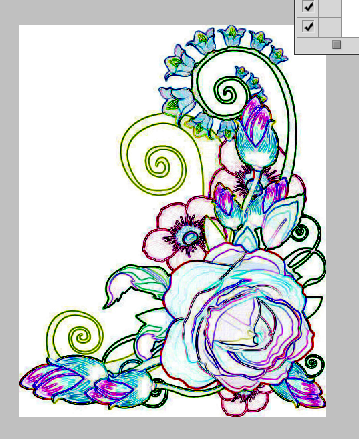
然后调整/模式/灰度模式
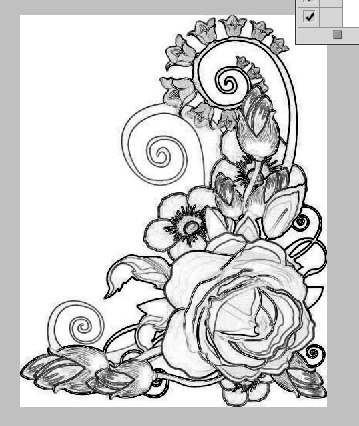
存入psd格式的,必须psd格式哈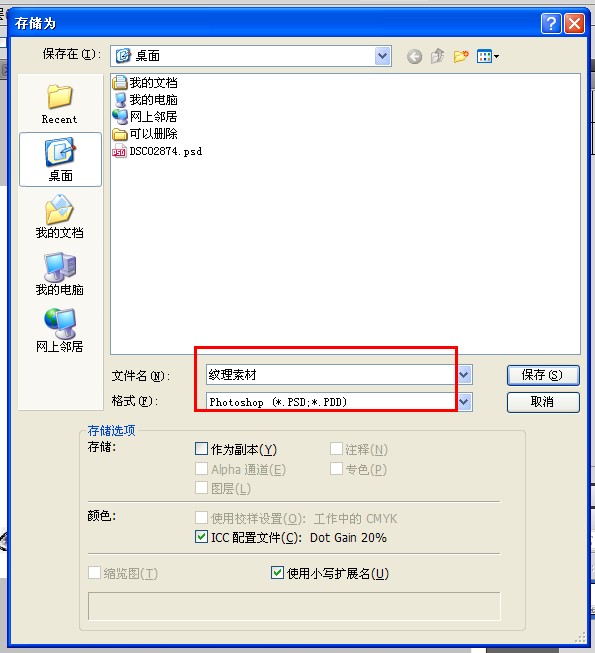
导入木质纹理素材: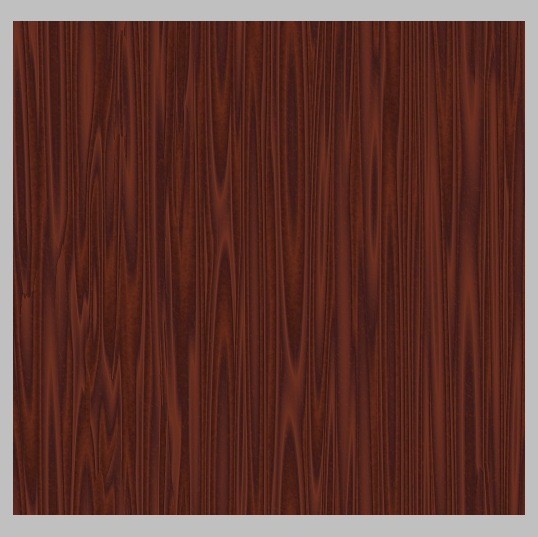
执行:滤镜/纹理化/载入纹理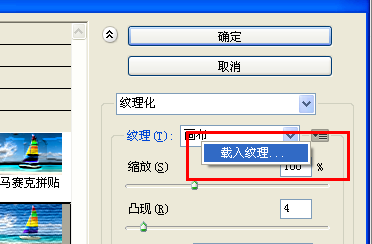
参数自己设置 达到最终效果。

教程完毕 谢谢观赏
个人觉得还是简单实用哈,需要做雕刻木板效果的童鞋可以帮到你
教程比较简单易学 完全可以记住操作过程
最终效果:

首先导入花边素材,进行滤镜/风格化/查找边缘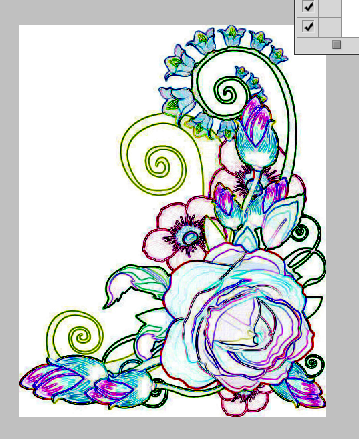
然后调整/模式/灰度模式
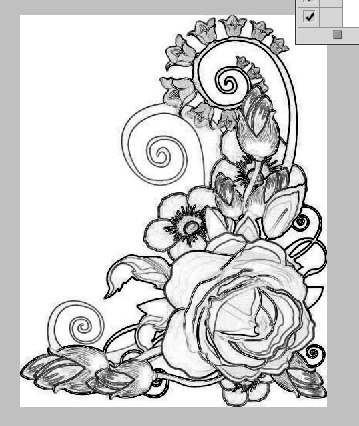
存入psd格式的,必须psd格式哈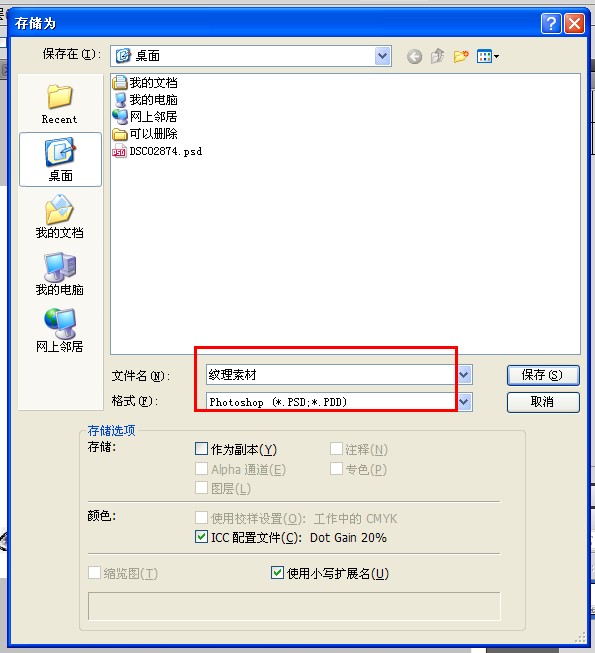
导入木质纹理素材: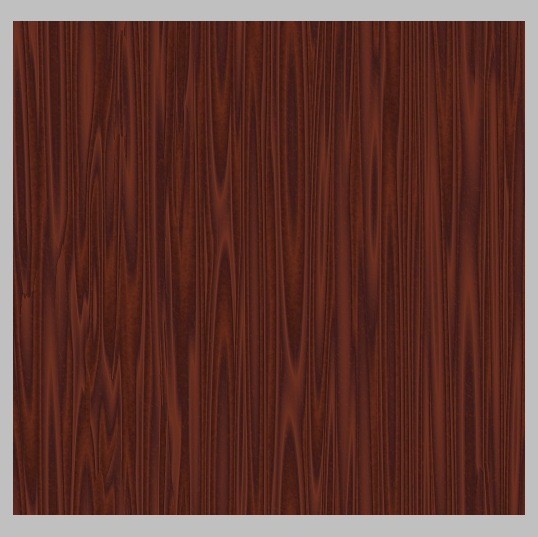
执行:滤镜/纹理化/载入纹理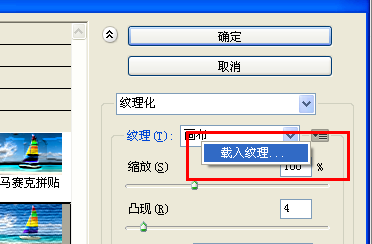
参数自己设置 达到最终效果。

教程完毕 谢谢观赏
1、在工具栏上选择画笔工具,或按F5会出现一个画笔浮动面板,找到一个像草的形状。 2、睫毛的长短用直径来调节,睫毛的稀密用间距的百分比来调节,睫毛的形状用角度来调节,然后我们从左眼的上眼皮开始从左至
2019/1/3 14:47:01由于越来越多新同学的加入,很多对PS的操作完全不熟练,所以今天野郎打算分享五个PS很重要的操作习惯,这些习惯都非常的重要,下面让我们一起来看看吧。1、Ctrl+J复制背景图层:有看野郎教程的童鞋都有注
2019/1/3 14:46:52有时候我们对照片,尤其是人像照片进行局部调色时,需要精准一点,比方说我们对模特的面部进行调色时,需要建立局部选区,那么有什么方法能够快速建立呢,我们就以下图为例说明一下如何用快速蒙版选中模特的面部,其
2019/1/3 14:46:36